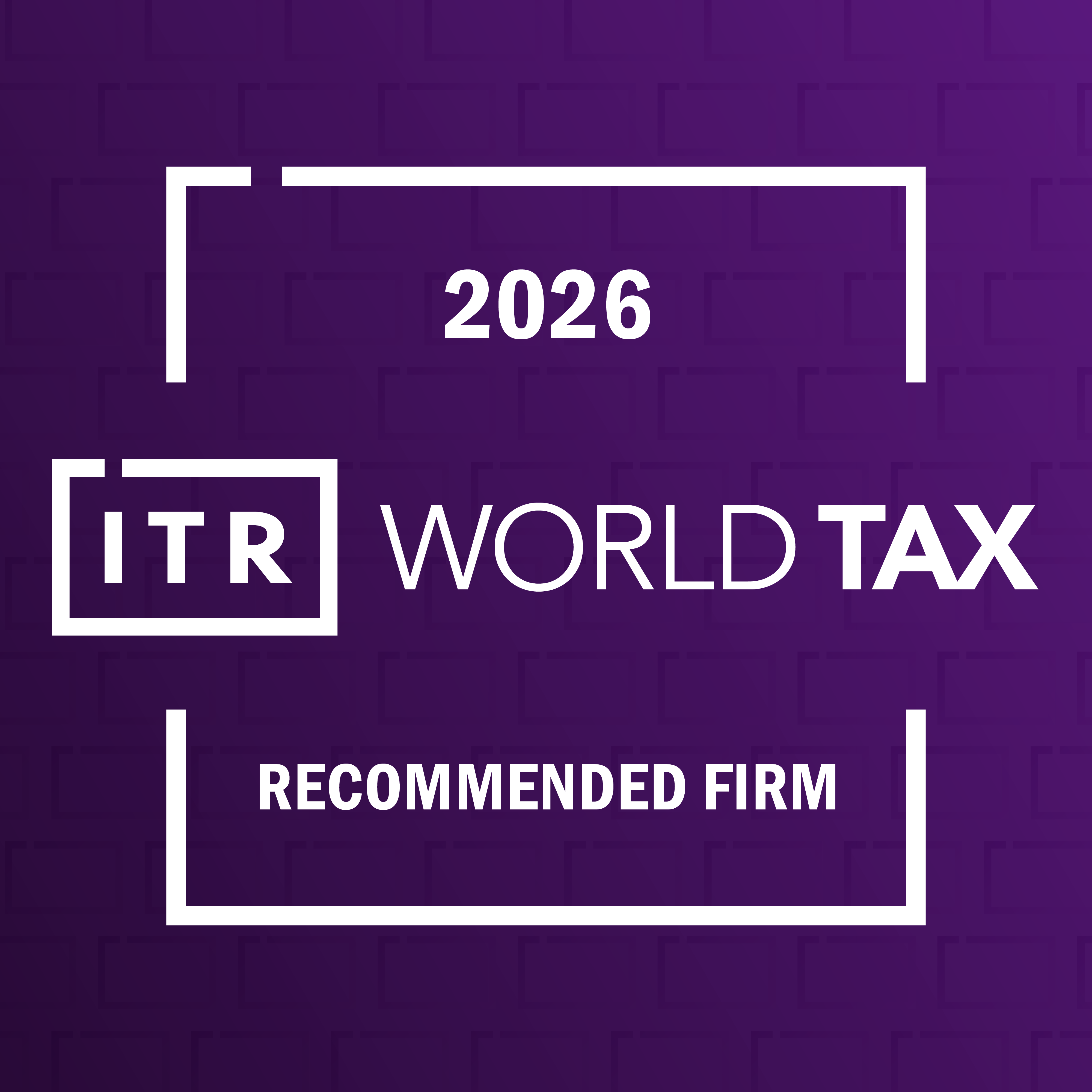Smart Hacks untuk Tingkatkan Produktivitas Kerja
Raka Abi Wijaya, Document Center Staff MUC Consulting
|

Perkembangan teknologi yang berjalan kian pesat, membuat banyak hal yang dulunya dirasa cukup sulit dan butuh waktu lama, menjadi mudah dan cepat. Tingkat kebutuhannya pun kian meningkat, apalagi di masa pandemi seperti sekarang ini. Skema Work From Home (WFH) yang kini menjadi lifestyle membutuhkan dukungan teknologi yang mumpuni. Nah, untuk mempermudah pekerjaan sekaligus meningkatkan produktivitas, tidak sedikit orang yang berlomba-lomba untuk menciptakan teknologi yang unik dan bermanfaat. Inilah yang disebut Tech Life Hack.
Tech Life Hack ini dapat menyederhanakan rutinitas harian dengan cara memberikan banyak informasi terkait teknologi yang akan memberikan kemudahan dalam bekerja. Bagi pekerja kantoran, berikut lima Tech Life Hack yang bisa mengoptimalkan produktivitas kerja:
1. Memperbaiki “Product Activation Failed” Microsoft Office Tanpa Crack dan Software lainnya
Biasanya, masalah ini sering muncul ketika kita sedang mengolah data di Microsoft Excel maupun Microsoft Word. Ketika muncul notifikasi bahwa Product Activation
Failed, maka hal ini mengakibatkan kedua sistem pengolah data tersebut tidak bisa digunakan alias disabled.
.png)
Gambar 1.1 Product Activation Failed pada Microsoft Word
Nah, jika hal ini terjadi, apakah kita perlu untuk instal ulang ataukah mengunduh software lain? Jawabannya, tidak perlu. Kita bisa mengatasinya sendiri. Berikut langkah-langkahnya:
- Tutup terlebih dahulu semua sistem Microsoft Office yang sedang dibuka,
- Buka Local Disk C:, Lalu klik “Program File”, Klik “Microsoft Office”, Klik “Office 2016”
.png)
Gambar 1.2 Penemuan file “OSPREARM” pada Office 2016
- Klik kanan pada file “OSPPREARM”, pilih “Run as Administrator”,
- Terakhir, klik “Yes” dan tunggu beberapa saat hingga selesai,
- Lihat hasilnya dengan membuka kembali Microsoft Office. Mudah bukan!
2. Memindai Dokumen Melalui Google Drive
Memindai suatu berkas atau dokumen dalam keadaan mendesak terkadang membuat kita panik. Apalagi hal tersebut harus dilakukan dalam waktu singkat. Nah, adakah cara memindai dokumen dengan cepat tanpa melalui perangkat mesin scanner? Jawabannya, ada. Kita bisa menggunakan smartphone dan kemudian aplikasi Google Drive serta jaringan internet. Berikut langkah-langkahnya:
- Buka Aplikasi “Google Drive”,
- Lihat di ujung kanan bawah terdapat tanda “Tambahkan” lalu kita klik,
- Muncul beberapa pilihan seperti gambar dibawah;
.png)
Gambar 2.1 Menu pilihan yang muncul setelah klik “Tambahkan”
- Pilih dan klik “Pindai”,
- Arahkan kamera smartphone ke dokumen yang ingin dipindai,
- Jika sudah, kita bisa menyesuaikan hasil pemindaiannya dengan cara di-crop dan diatur garis tepinya,
- Terakhir, kita bisa langsung menyimpan dalam bentuk .pdf di akun Google Drive kita.
3. Membuat Flashdisk Digital di Aplikasi “WhatsApp”
Flashdisk dalam bentuk fisik mungkin sudah biasa. Tapi dalam bentuk digital, sepertinya belum cukup familiar. Yang menarik, kita bisa memiliki flashdisk digital tersebut dengan cara yang relatif mudah. Yang dibutuhkan hanya internet dan aplikasi pesan instan, WhatsApp.
Sebenarnya, ada banyak cara untuk mentransfer file dari smartphone ke PC. Bisa dengan menggunakan Bluetooth, Kabel USB, hingga aplikasi ShareIt.
Akan tetapi, masing-masing dari perangkat tersebut memiliki kekurangan. Sehingga, tidak ada salahnya jika kita memanfaatkan aplikasi WhatsApp untuk mengirim file. Sebab, aplikasi populer ini ternyata bisa digunakan untuk mentransfer file dari smartphone ke PC maupun sebaliknya dengan mudah. Nah, ini langkah-langkahnya:
- Buka aplikasi WhatsApp, lalu buat “Grup” baru,
- Cukup undang 1 orang kontak saja ke grup yang telah kita buat, entah teman kantor, adik, kakak, atau kekasih tercinta. Sebisa mungkin jangan undang mantan, karena bisa jadi salah paham.
- Beri nama “FLASHDISK DIGITAL” atau sesuka hati kita,
- Simpan,
- Lalu, buka grup tersebut,
- Keluarkan dari grup, 1 orang kontak yang telah kita undang sebelumnya,
- Dan, selesai.
Kini kita sudah bisa menggunakan WhatsApp sebagai Flashdisk digital kita tanpa diketahui orang lain.
4. Shortcut Screenshot (Tangkap Layar) di Windows yang Jarang Diketahui
Kebanyakan orang menangkap layar atau screenshot masih menggunakan cara manual. Yaitu, dengan menekan tombol printscreen lalu membuka aplikasi paint untuk
mengatur dan menyersuaikan gambar atau bahkan ada juga yang menggunakan aplikasi tambahan seperti lighshot dan masih banyak lainnya. Tapi, Windows sendiri ternyata sudah menyediakan fasilitas tersebut dengan menggunakan jalan pintas atau yang biasa kita sebut “Shortcut”. Shortcut ini berfungsi untuk menangkap layar dan kita bisa langsung menyesuaikan saat itu juga tanpa harus membuka aplikasi lainnya terlebih dahulu. Langkah-langkahnya sebagai berikut:
- Buka tampilan yang ingin di screenshot,
- Tekan tombol “Windows + Shift + S” secara bersamaan,
.png)
Gambar 4.1 Hasil tangkapan layar dengan menggunakan shortcut
- Muncul hasil tangkapan layar seperti gambar diatas,
- Kita bisa sesuaikan tangkapan layarnya terlebih dahulu,
- Jika sudah, kita bisa simpan langsung dengan shortcut “CTRL + S”
- Terakhir, tentukan format hasilnya seperti .pdf, .jpeg, hingga ,png.
Sebagai informasi, untuk Windows 7 dan yang lainnya bisa juga menggunakan shortcut “Windows + Printscreen”.
5. Menghilangkan Background Foto dalam Satu Menit
Biasanya untuk me-remove background suatu gambar atau foto, kita masih menggunakan adobe photoshop. Tidak ada yang salah dengan hal tersebut. Namun, harus diakui jika prosesnnya pun cukup lama, dan butuh beberapa saat untuk mendapatkan hasil yang cukup memuaskan. Untuk itu, sudah saatnya kita beralih ke trik yang satu ini. Langkah-langkahnya antara lain:
- Buka browser lalu ketikkan link URL “www.remove.bg”,
.png)
Gambar 5.1 Tampilan utama dari www.remove.bg
- Muncul tampilan diatas, kita upload gambar dengan klik “upload image” atau klik-tahan-geser (drop a file) gambar yang ingin dihilangkan latar belakangnya,
- Jika sudah, tunggu beberapa detik hingga muncul hasilnya,
.png)
Gambar 5.2 Foto di bagian kiri merupakan hasil dari remove.bg sedangkan foto dibagian kanan merupakan foto aslinya sebelum menggunakan remove.bg
- Jika sudah pas, kita bisa mengunduh langsung dengan klik “download” dan File akan langsung meluncur ke PC atau laptop kita.
Nah, itu dia kelima contoh Tech Life Hack yang bisa menunjang pekerjaan di kantor. Dengan Tech Life Hacks ini bukan tidak mungkin produktivitas kerja meningkat. Selamat mencoba! (KEN)